So konvertieren Sie Text in Word in eine Tabelle
- 藏色散人Original
- 2020-03-07 09:16:516574Durchsuche

Wie konvertiere ich Text in eine Tabelle in Word?
Öffnen Sie das Word 2007-Dokument und fügen Sie Absatzmarken und Trennzeichen zum Text hinzu, der in eine Tabelle umgewandelt werden soll (es wird empfohlen, das gebräuchlichste Kommatrennzeichen zu verwenden, und das Komma muss ein englisches Halbkomma sein. Breite Komma),
Empfohlen: „Word Tutorial“
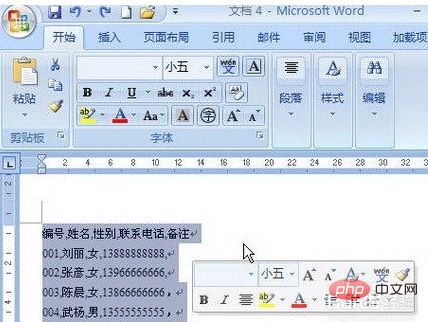
und wählen Sie den gesamten Text aus, der in eine Tabelle umgewandelt werden muss , wie im Bild gezeigt.
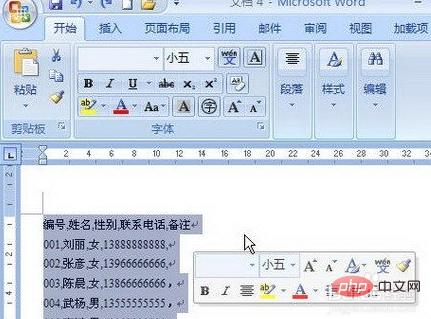
Klicken Sie in Word 2007 in der Gruppe „Tabelle“ des Menübands „Einfügen“ auf die Schaltfläche „Tabelle“,
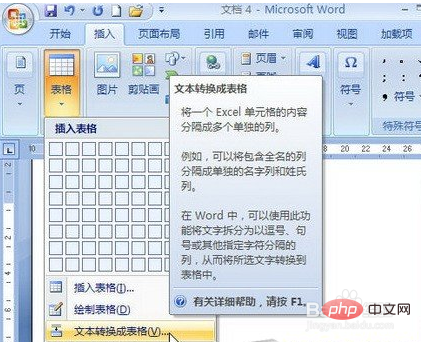
Und wählen Sie im geöffneten Tabellenmenü den Befehl „Text in Tabelle konvertieren“, wie in der Abbildung gezeigt.
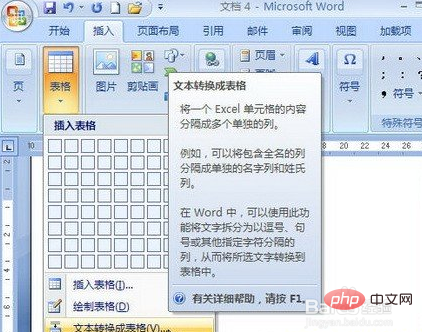
Öffnen Sie das Word 2007-Dialogfeld „Text in Tabelle konvertieren“. Die Anzahl der Spalten der konvertierten Tabelle wird im Bearbeitungsfeld „Anzahl der Spalten“ angezeigt. Wenn die Anzahl der Spalten 1 beträgt (eigentlich sollten es mehrere Spalten sein), bedeutet dies, dass das Trennzeichen falsch verwendet wurde (möglicherweise werden chinesische Kommas verwendet). ), und Sie müssen zu den oben genannten Schritten zurückkehren, um das Trennzeichen zu ändern. Im Bedienbereich „Auto-Anpassung“ können Sie über die Optionsfelder „Feste Spaltenbreite“, „Tabelle nach Inhalt anpassen“ oder „Tabelle nach Fenster anpassen“ die Spaltenbreite der durch die Konvertierung erzeugten Tabelle festlegen.
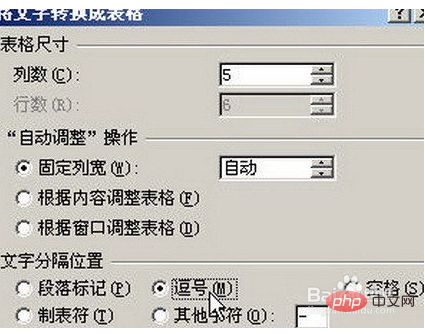
Das im Text verwendete Trennzeichen wird automatisch im Bereich „Texttrennungsposition“ ausgewählt. Wenn es falsch ist, können Sie es erneut auswählen. Klicken Sie nach der Einstellung auf die Schaltfläche „OK“, wie in der Abbildung gezeigt.

Die durch die endgültige Konvertierung generierte Tabelle ist wie in der Abbildung dargestellt.
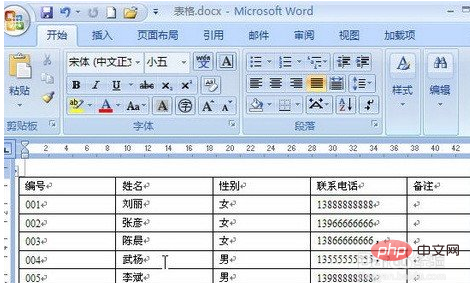
Das obige ist der detaillierte Inhalt vonSo konvertieren Sie Text in Word in eine Tabelle. Für weitere Informationen folgen Sie bitte anderen verwandten Artikeln auf der PHP chinesischen Website!

